Page 1
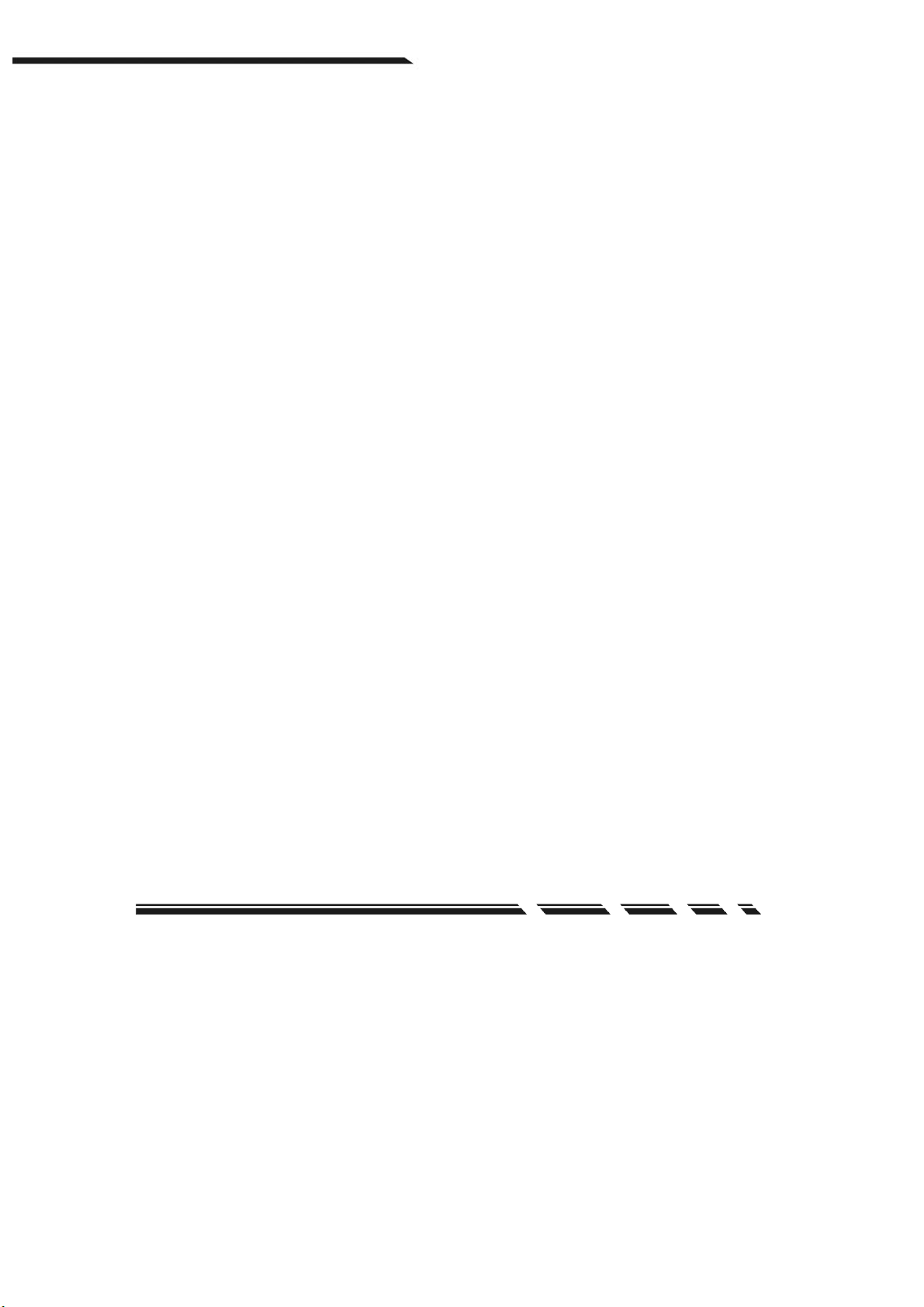
G-MAXTM Flex ATX Series ユーザー マニュアル
著作権
Copyright 2003 Gigabyte Technology. All Rights Reserved.
本マニュアルに記載される事柄に関し、その目的を問わず、Gigabyte Technology の書面による許諾
なしに、複製、複写、転写、いかなる言語への翻訳、等にかかわるいかなる形の使用も禁じられてい
ます。
商標
本マニュアルに記載されている製品ならびに会社名には、各社の登録商標または商標がございます。
それらの使用に関しては、商品の説明等に関するもののみであり、各社の権利を侵害するものではあ
りません。本マニュアルの示すところにおいて、著者はいかなる製品上の不具合にも責任を負うもの
ではありません。また、情報の更新に関しても、これを約束するものではありません。本マニュアル
の示すものは、Gigabyte Technology の特許、商標、著作権、その他の無形財産に関する権利をお客様
に許諾するものではありません。
免責事項
本マニュアルに記載されている情報は、告知なく変更される場合がございます。 Gigabyte Technology
は、それに対しいかなる表明や保証を行うこともありません。その変更により生じたいかなる種類の
損失も、責任を負うものではありません。また、製品の使用によるいかなる種類の損失も、それを補
償し責任を負うものではありません。製品仕様ならびに記載における変更の一切の権利は、Gigabyte
Technology が所有するものであります。
2003 年 5 月
P. J1
Page 2
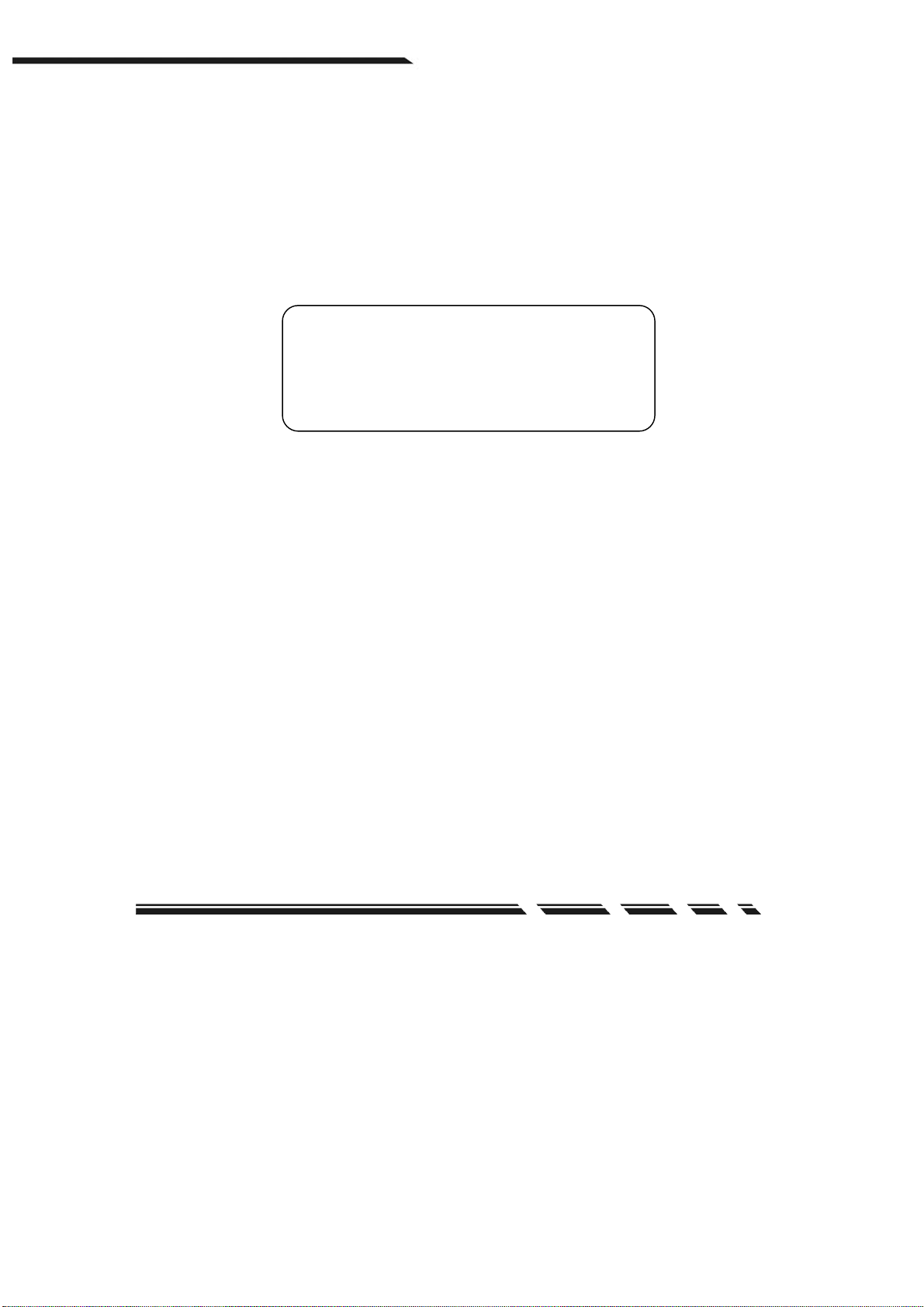
G-MAXTM Flex ATX Series ユーザー マニュアル
█ はじめに
本製品は、安定し、安全で、使いやすい製品を目標として設計されております。正しい手順で作業を
行うことで、本製品の機能を最大限に活用することができます。なお、お客様の安全と、製品の損失
を避けるために、必ず指示された手順と注意を守って下さい。
►すべての注意と手順を守って下さい。
►製品内外の清潔さを保って下さい。その際は、必ず電源コードを抜いて下さい。
►組み終わった完成品は、常に涼しく、清潔な空間で、湿気・熱・埃の少ない環境に置いて使用して
下さい。
►いかなる周辺機器を接続する前に、製品の電源コードを抜いて下さい。予想できない事態を未然に
防ぐ助けとなります。
►製品に使用される電源の動作設定を必ずご確認下さいませ。
電池による破裂を防ぐため、 電池交換の際は必ず同製品か同等
製品をメーカーに確認の上、ご使用下さい。なお、
使用済み電池の処分もメーカーに確認をお願い致します。
注意!
█ 製品紹介
G-MAXTM FA シリーズ製品は、GIGABYTE 製マザーボードを採用したスタイリッシュなベアボーンシ
ステムです。Flex ATX 仕様の筐体から醸し出される洗練された印象とともに、GIGABYTE の技術の
粋を集めた傑作が、この G-MAX
仕様概要
-Flex ATX 仕様ケース
-Flex ATX 仕様 GIGABYTE 製マザーボード
-電源
-CPU ファン(オプション)
-DVD-ROM / CD-ROM(オプション)
-1.44 “FDD
-キーボード(オプション)
-マルチインターフェースカード(オプション)
-電源コード
-付属アクセサリーマザーボード ユーザーマニュアル
ベアボーン ユーザーマニュアル
ドライバ CD
HDD IDE ケーブル
スタンド
ネジ類
マウス(オプション)
TM
シリーズ製品となっております。
P. J2
Page 3
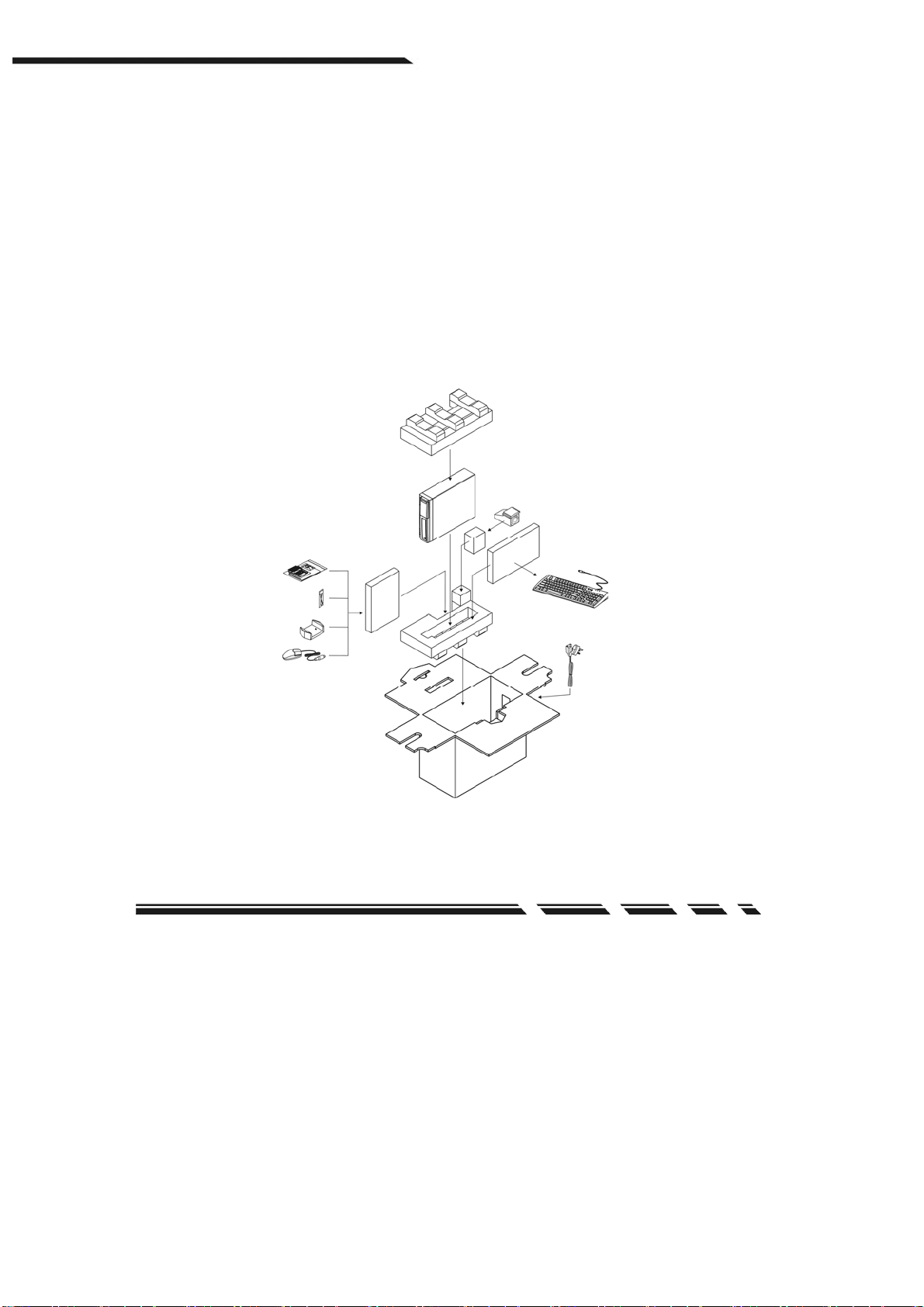
G-MAXTM Flex ATX Series ユーザー マニュアル
I. ケース
►寸法 410(D)mm x 89(W)mm x 305(H)mm
本ケースはUL規格に基づき製造された部品で構成されております。また省スペースならびに手
でカバーの取り外しが簡単な設計となっております。5.25 インチベイ 1 基 3.5 インチベイ 2 基
が用意され、ケースはEMC安全規格に準拠した設計となっております。
II. マザーボード
詳細はマザーボードマニュアルをご参照ください。
III. 電源
ソフトウェアから電源の停止が可能な F-ATX 仕様電源を採用しております。
0 注意: 工場出荷時に 230V に設定されている場合があります。日本では、115 V でご使用下さい。
█ パッケージ内同梱物
マニュアル
ソフトウェア
PC 本体
ケーブル類
スタンド
マウス
CPU ファン(オプション)
キーボード
(オプション)
電源コード
P. J3
Page 4

G-MAXTM Flex ATX Series ユーザー マニュアル
█ 各パーツの取付け
► ハードディスク(HDD)
1.下図同様ネジを外し、サイドカバーをスライドさせながらパネルを外します。
2.下図のようにネジを外し、HDD 支持フレームを引き出します。
3. CPU
ここでは、CPU取付けに際しての概要をお伝え致します。
3-1. CPU ファンの電源をマザーボード上のコネクタに差込んで下さい。
3-2. CPU ソケットのレバーを引き上げ、CPU を CPU ソケットに取付けて下さい。その際、CPU
ピンの形状を確認して、正しく取付けて下さい。
3-3. CPU ソケットにCPUを取り付け、固定レバーで CPU を固定して下さい。
3-4. CPU 上部コア部分にグリースを塗りつけて下さい。グリースは CPU コア部分全体にくまなく塗る
ようにして下さい。CPU ファンを取り付け、きちんと固定されているか再度確認して下さい。きちん
と固定されていない場合、CPU を始めとするシステム全体に支障をきたす場合があります。
HDD 支持フレーム
P. J4
Page 5

G-MAXTM Flex ATX Series ユーザー マニュアル
CPU ピン
BIOS 画面に入り、CPU 動作周波数を設定して下さい。詳細は、マザーボードマニュアルをご覧下さい。
4. メモリー
位置決めのくぼみ。マザーボード上のメモリースロットのくぼみと合うよう
CPU 上部コア部分にくまなくグリースを
塗りつけて下さい。
確認してから、正しく差し込んで下さい。
メモリーモジュール両
レバー
CPU ファンの止め金
を CPU ソケットに固
定する
側のくぼみ
DDR
CPU ファンを取付
ける
電源
P. J5
Page 6

G-MAXTM Flex ATX Series ユーザー マニュアル
固定具: メモリースロット両脇のフックがメモリーモジュールを
5.下図の通り、HDD を HDD 支持フレーム
6. アクセサリーボックス内に同梱されている IDE ケーブルを HDD に取付けて下さい。
その際、IDE ケーブル上の赤線側は、必ず HDD 側の PIN 1 に来るよう取付けて下さい。
7. HDD に電源コネクタを取付ける
HDD にケーブルを取付
正しく固定しているか確認して下さい。
に差込みネジで正しく固定して下さい。
ける
P. J6
Page 7

G-MAXTM Flex ATX Series ユーザー マニュアル
8. HDD 支持フレームを ケース内の元の位置に設置し、ネジで固定して下さい。
9. IDE コネクタのもう一端を、マザーボード上の IDE-1 バスに取付けて下さい。.
10. その他ドライブをケースに設置し、ネジで固定して下さい。
IDE-1
注意!
ネジ止め際、ケーブル配線に気を付けて下さい。
ネジでしっかり
固定してください。
P. J7
Page 8

G-MAXTM Flex ATX Series ユーザー マニュアル
A
11.最後に、再度すべての接続が正しくなされているか確認して下さい。
12.取外したパネルを元に戻して下さい。
█ 各部紹介
►前面
フロッピー
ドライブ
CD-ROM
ボタン
CD-ROM
トレイ
ドライブ
キャビネット
パネル
電源ボタン
電源LED
HDD用LED
オーディオOut
マイクIn
USBポート
フロッピー
ドライブ
PCMCI
ポート
*SPDIFポート
*1394 ポート
*PCMCIA
ボタン
P. J8
Page 9

G-MAXTM Flex ATX Series ユーザー マニュアル
►背面
*VGAポート/シリアルポート
電源コードソケット 電圧セレクタ
キーボード ポート(PS/2) マウス ポート (PS/2)
シリアルポート
オーディオ出力ジャック
オーディオ入力ジャック
MIC入力ジャック
USBポート
プリンターポート
ジョイジャック
LANポート
*1394ポート
►注意
1.高速データ処理時のトラブルを防ぐために、出きる限り高品質な, ディスクメディアをご使用
下さい。 (CD-ROM、CD-R、CD-RW)
2.“*” マークのある仕様は、予告無く変更の可能性があります。予め御了承下さい。
►安全上の重要なお知らせ
注意–火災を避けるため、No.26 AWG かそれ以上の電話コードをご使用下さい。
注意–動作前や製品解体時には、必ず電話線を抜いて下さい。
注意–電池による破裂を防ぐため、 電池交換の際は必ず同製品か同等製品をメーカーに確認の上、
ご使用下さい。なお、使用済み電池の処分もメーカーに確認をお願い致します。
P. J9
